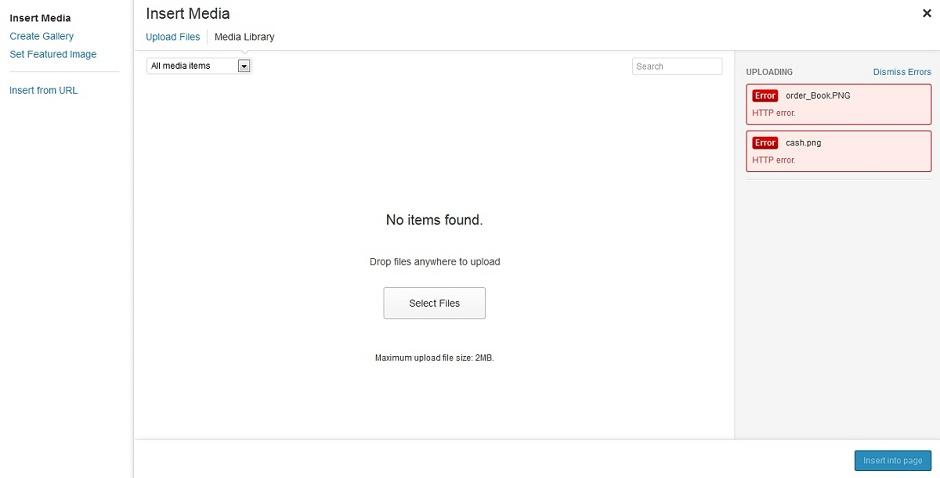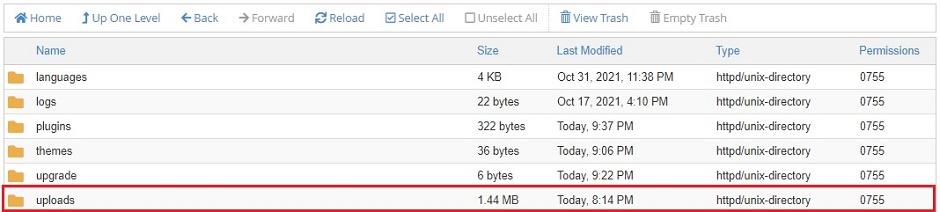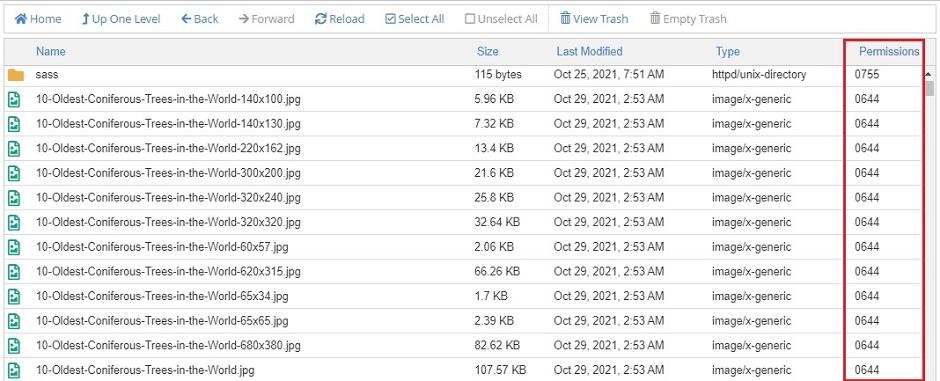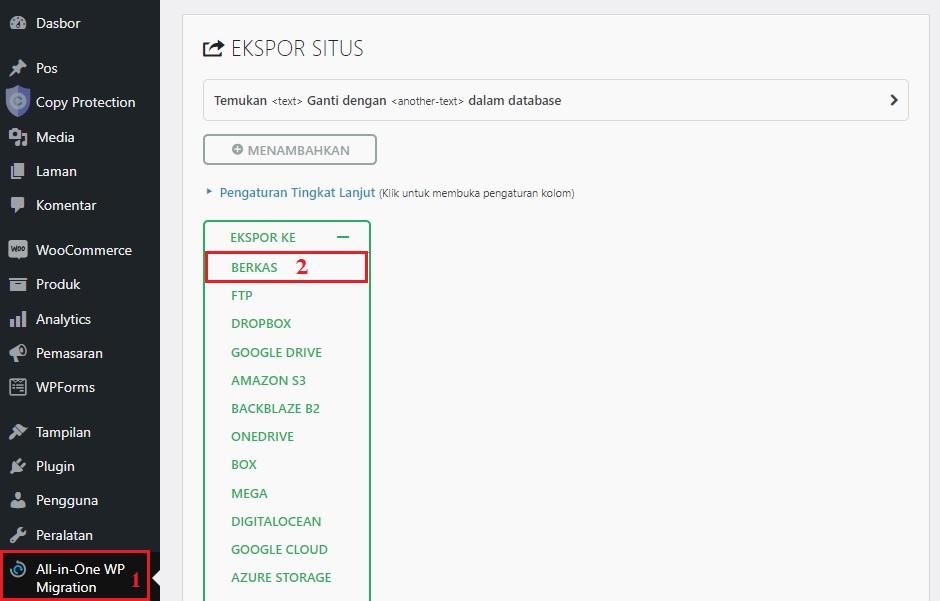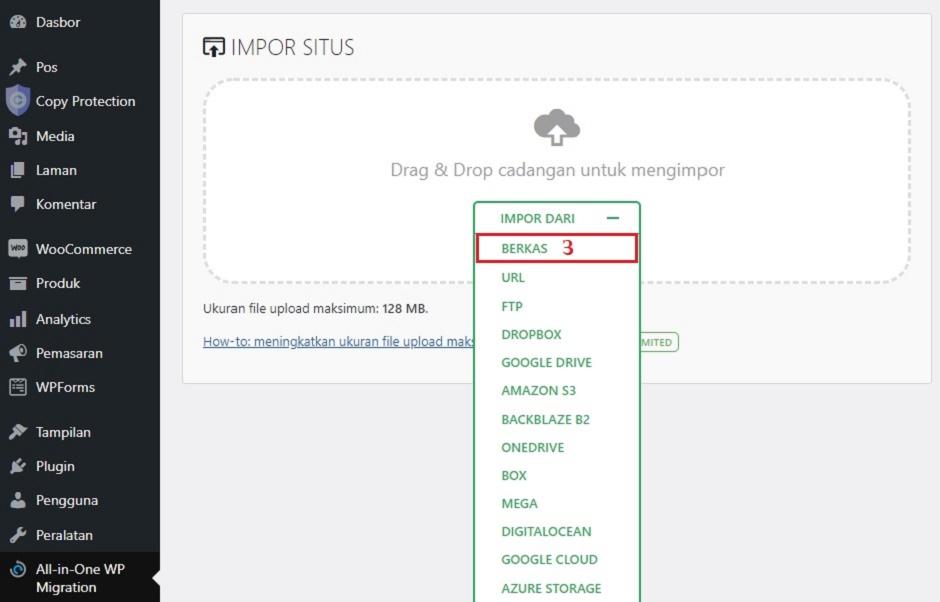Cara Mengatasi HTTP Error Saat Upload Gambar Di WordPress

Apakah Anda sedang mengalami masalah HTTP Error atau gagal upload gambar di WordPress? Jika iya, disini saya akan berikan solusi untuk mengatasinya.
Masalah HTTP Error saat upload gambar sering terjadi karena banyak faktor, dan biasanya setelah WordPress di migrasi ke hosting baru. Karena tidak semua penyedia layanan web hosting memiliki konfigurasi yang sama, maka kesalahan seperti HTTP Error ini cukup umum terjadi.
Selain HTTP Error, migrasi WordPress dari hosting lama ke hosting baru juga bisa menyebabkan beberapa masalah lain, termasuk:
- HTTP Error.
- Galat – Sebuah galat terjadi saat proses pengunggahan. Silahkan coba lagi nanti.
- Thumbnail gambar tidak muncul di halaman Media.
- Thumbnail gambar tidak muncul di post editor.
- Tidak dapat mencari gambar.
Apabila Anda mengalami salah satu dari masalah diatas, Anda tidak sendirian.
Lalu bagaimana solusinya?
Untuk mengatasi HTTP Error dan masalah lain yang berhubungan dengan media/gambar di WordPress Anda dapat melakukannya dengan beberapa cara dibawah ini.
CARA 1
Cara pertama yang saya rekomendasikan adalah merubah permission folder dan file WordPress Anda, khususnya folder uploads dan seluruh file didalamnya.
Caranya adalah dengan mengakses Control Panel hosting Anda dan buka File Manager, kemudian pergi ke dalam folder wp-content. Disini Anda dapat melihat folder uploads dan merubah permissionnya.
Permission default untuk folder adalah 755. Untuk merubahnya klik kanan pada folder uploads dan atur permissionnya.
Setelah folder telah diatur permissionnya, sekarang buka folder uploads dan ubah permisson seluruh file di dalam masing-masing folder bernama tahun dan bulan. Ubah seluruhnya menjadi defaul 644.
Sekarang hapus seluruh cache dan history di browser Anda, dan login ke dasbor Admin WordPress. Kemudian cobalah untuk mengupload gambar. Jika tidak ada masalah, berarti masalah Anda telah teratasi.
CARA 2
Apabila cara pertama tidak berhasil, Anda dapat menggunakan cara kedua yang 100% berhasil. Namun dengan cara ini Anda harus masih memiliki akses ke hosting lama. Jika domain Anda telah diarahkan ke hosting baru, arahkan lagi ke hosting lama sebelum melakukan cara ini.
Ok sampai disini saya anggap Anda masih memiliki akses ke dasbor WordPress hosting lama Anda.
1. Install plugin bernama All-in-One WP Migration lalu aktifkan, kemudian ekspor/migrasikan WordPress Anda dengan plugin tersebut.
Sampai disini Anda telah memiliki backup WordPress yang bisa dimigrasikan ke hosting baru tanpa khawatir adanya error yang terjadi dari proses backup dan restore WordPress.
2. Kembali ke hosting baru, dan arahkan lagi domain Anda. Di hosting baru, install WordPress seperti biasa dari Softaculous di Control Panel. Setelah selesai, install juga plugin All-in-One WP Migration dan aktifkan. Kemudian impor file yang sebelumnya Anda download pada langkan pertama.
Dengan menggunakan cara kedua ini, migrasi WordPress dari hosting lama ke hosting baru tidak akan mengalami masalah apapun, apalagi masalah-masalah umum yang sering terjadi seperti HTTP Error dan Galat.
Itulah cara mengatasi HTTP Error saat upload gambar di WordPress.